打开Windows10系统联想笔记本自带摄像头的小技巧
发布时间:2019-10-17 17:42:22 浏览数: 小编:dekai
现在绝大多数笔记本的都自带摄像头,其中当然那也包括联想的笔记本,最近有一些小伙伴使用win10操作系统的时候遇到了一个问题,就是windows10系统联想笔记本中打开我的电脑(此电脑)时却看不到摄像头的选项,这让用户感到很头疼。于是这次系统族的小编为大家带来windows10系统联想笔记本中打开我的电脑(此电脑)时却看不到摄像头的选项,让我们一起来看看吧。
相关推荐:Win10系统上CMD窗口输入中文会出现乱码问题该怎么解决?
步骤如下:
1、点击开始菜单边上的搜索按钮,搜索“相机” 点击打开即可使用摄像头并进行拍照;
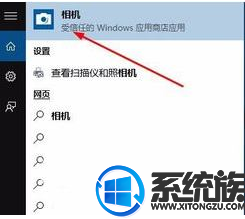
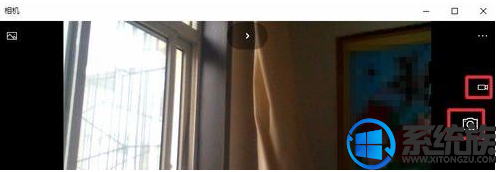
2、当然我们也可以打开开始菜单,在开始菜单中直接找到“相机”点击即可打开;
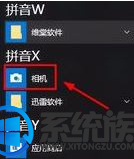
3、使用相机应用拍的照片默认存放在“库”图片的本机照片中哦!
以上内容是关于打开Windows10系统联想笔记本自带摄像头的小技巧,希望以上对你们有所帮助。谢谢你们的观看,更多有趣实用的电脑系统教程敬请关注系统族。



















